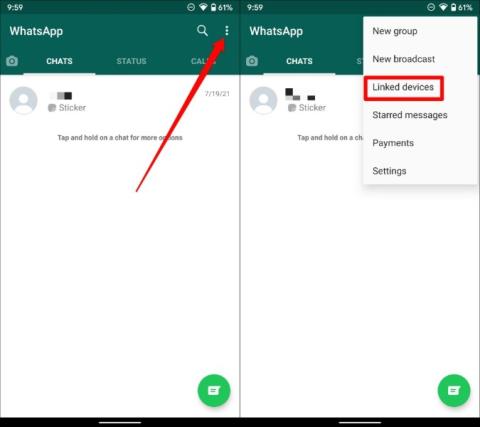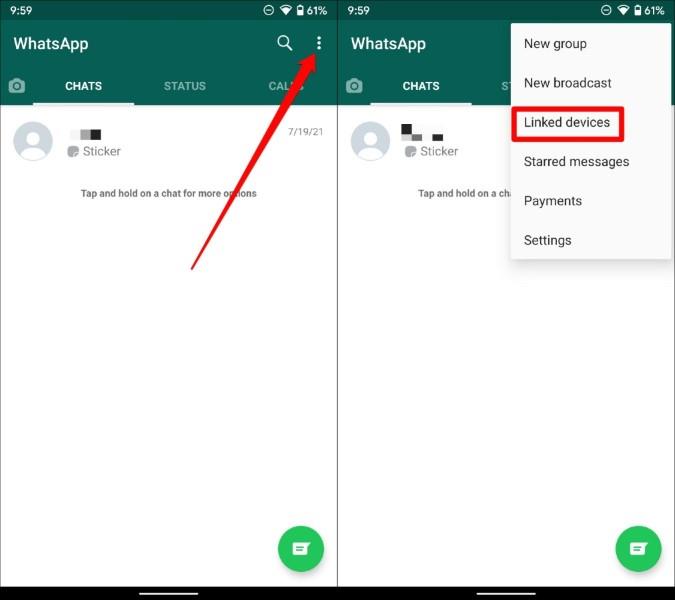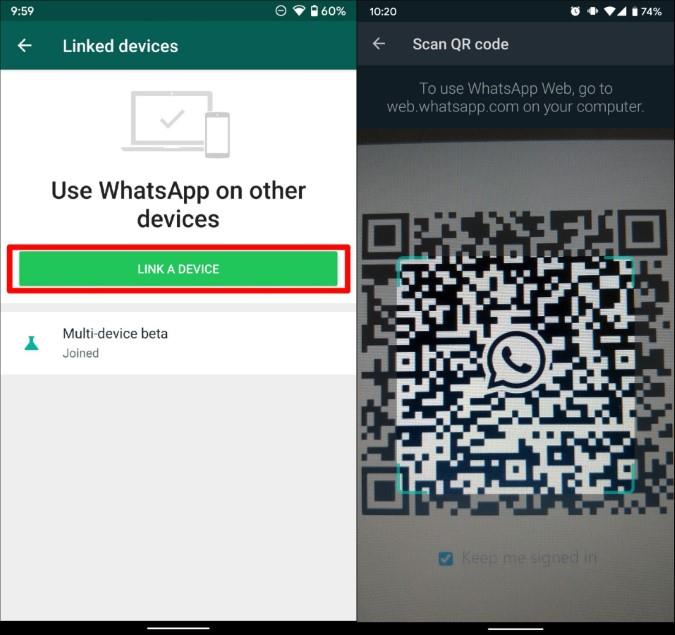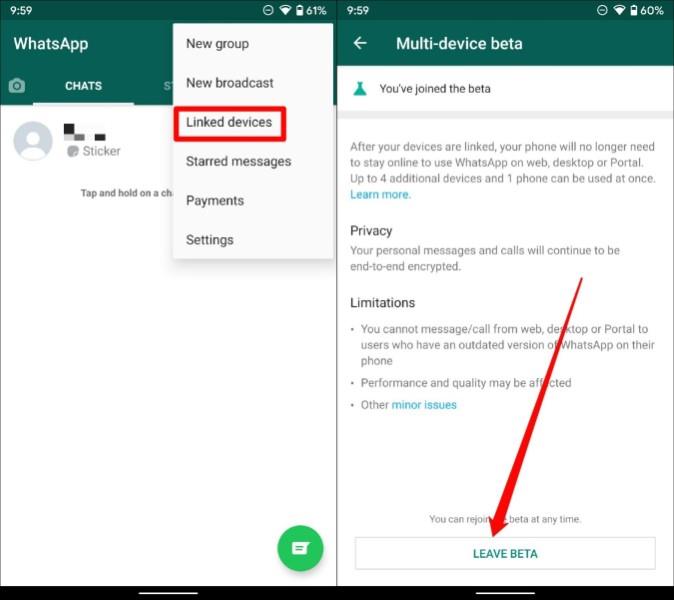Os rumores do recurso de vários dispositivos do WhatsApp estão circulando há mais de um ano. Bem, a espera finalmente acabou quando a empresa começa a lançar um de seus recursos mais esperados para seus usuários beta. O suporte a vários dispositivos permitirá que você use a mesma conta do WhatsApp em seu telefone, bem como até quatro outros dispositivos não telefônicos simultaneamente. Neste post, aprenderemos como configurar e usar o recurso de vários dispositivos do WhatsApp, juntamente com algumas limitações notáveis que o acompanham.
Leia também: 5 melhores maneiras de usar o WhatsApp no PC
Como obter o recurso de vários dispositivos do WhatsApp
O WhatsApp está lançando gradualmente o suporte a vários dispositivos para seus usuários beta. Para obter esse recurso, você precisa se inscrever no programa Beta do WhatsApp, caso ainda não o tenha feito. Leia para saber como.
1. Abra o WhatsApp no seu telefone e clique no ícone do menu de três pontos para selecionar Dispositivos vinculados na lista.
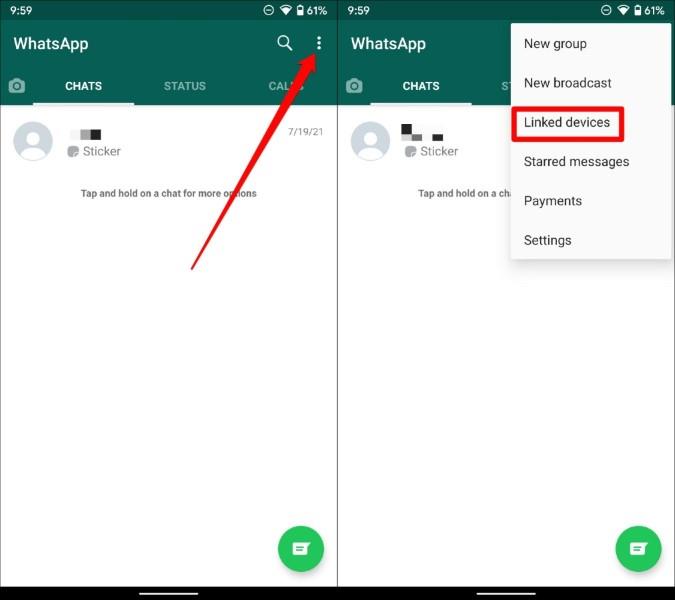
2. Se você já é um usuário beta, sua conta do WhatsApp terá o convite para experimentar o suporte a vários dispositivos. Para usuários não beta, o WhatsApp solicitará que você experimente novas melhorias . Toque em OK para confirmar.
3. Depois disso, toque na opção beta de vários dispositivos . Na próxima etapa, o WhatsApp irá informá-lo sobre o novo recurso e suas limitações. Toque no botão JOIN BETA na parte inferior para continuar.
4. Um pop-up de confirmação aparecerá. Toque em Continuar para prosseguir.
E é isso. Agora você ingressou com sucesso no programa beta para vários dispositivos do WhatsApp. Agora vamos ver como você pode usar esse recurso para aproveitar o WhatsApp em vários dispositivos.
Como usar o WhatsApp em vários dispositivos
Depois de se inscrever no suporte a vários dispositivos, você pode vincular dispositivos praticamente da mesma maneira que antes. A única diferença notável é que agora você pode conectar e usar sua conta do WhatsApp com até quatro dispositivos não telefônicos que incluem WhatsApp Web, WhatsApp para Windows e Mac e o portal do Facebook.
Continue lendo para saber como configurar e usar o Whatsapp em vários dispositivos.
1. Baixe e instale o aplicativo WhatsApp no seu PC . Ou então, abra qualquer navegador no seu PC e acesse o WhatsApp Web .
2. Aqui, você receberá um código QR que precisa ser digitalizado usando seu dispositivo. Abra o WhatsApp no seu telefone e clique no ícone do menu de três pontos para selecionar Dispositivos vinculados . Lá, clique no botão LINK A DEVICE e escaneie o código QR apontando a câmera do seu telefone para o código.
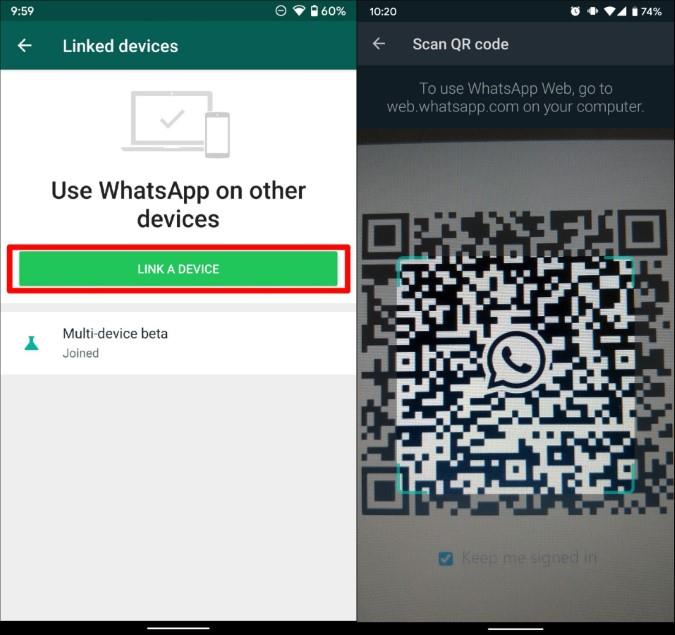
Depois que sua conta estiver configurada no PC, você estará pronto para usar o WhatsApp no PC, mesmo que o telefone perca a conexão com a Internet ou fique sem bateria.
Como sair do WhatsApp para vários dispositivos beta
Se você quiser sair do programa beta do WhatsApp a qualquer momento, poderá desativá-lo facilmente no aplicativo WhatsApp em seu telefone.
Para desativar a versão beta de vários dispositivos do WhatsApp, abra o aplicativo WhatsApp no seu telefone. Toque no ícone do menu de três pontos na parte superior e vá para Dispositivos vinculados . Selecione Beta para vários dispositivos . Em seguida, toque na opção SAIR BETA na parte inferior.
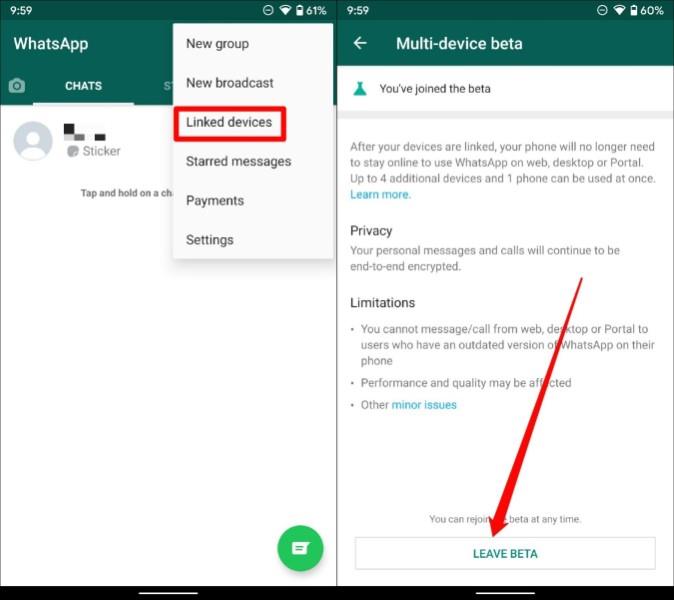
Agora você será desconectado de todos os seus dispositivos conectados. Lembre-se, você sempre pode voltar ao programa beta no futuro para experimentar os recursos recém-anunciados.
Limitações de vários dispositivos do Whatsapp
Atualmente, como o recurso de vários dispositivos do WhatsApp ainda está em versão beta, existem algumas limitações neste momento que acompanham o uso desse recurso. Eles são:
- Você não pode ver a localização ao vivo em seu telefone.
- Não é possível fixar o bate-papo no WhatsApp na Web ou na área de trabalho.
- Você não pode participar, visualizar e redefinir convites de grupo diretamente do WhatsApp Web e desktop.
- Você não poderá enviar mensagens/chamadas do dispositivo complementar para alguém que não se inscreveu na versão beta para vários dispositivos.
- Recurso de chamada de um portal ou área de trabalho do WhatsApp que não ingressou na versão beta de vários dispositivos.
- Não funcionará a menos que outra conta do WhatsApp em seu portal entre no programa beta para mais de um dispositivo.
- Os usuários com o aplicativo WhatsApp Business não podem modificar o nome ou o rótulo da empresa na Web ou no desktop do WhatsApp.
Além disso, ao usar o WhatsApp em seu dispositivo conectado, você só poderá acessar mensagens com menos de três meses. Para verificar as mensagens mais antigas, você terá que usar o aplicativo WhatsApp no seu telefone.
Observações finais: Use o Whatsapp em vários dispositivos
Além das limitações acima, o recurso de vários dispositivos do WhatsApp parecia funcionar perfeitamente em nossa experiência. Com esse recurso, a empresa certamente está perto de desbloquear uma verdadeira experiência multi-dispositivo que permitirá aos usuários usar o WhatsApp de forma transparente em vários dispositivos. Por enquanto, teremos que esperar e ver quão diferente será a versão final e se algumas das limitações mencionadas acima são evitadas nela.
Leia também: Como enviar mensagens que desaparecem usando o recurso View Once do WhatsApp